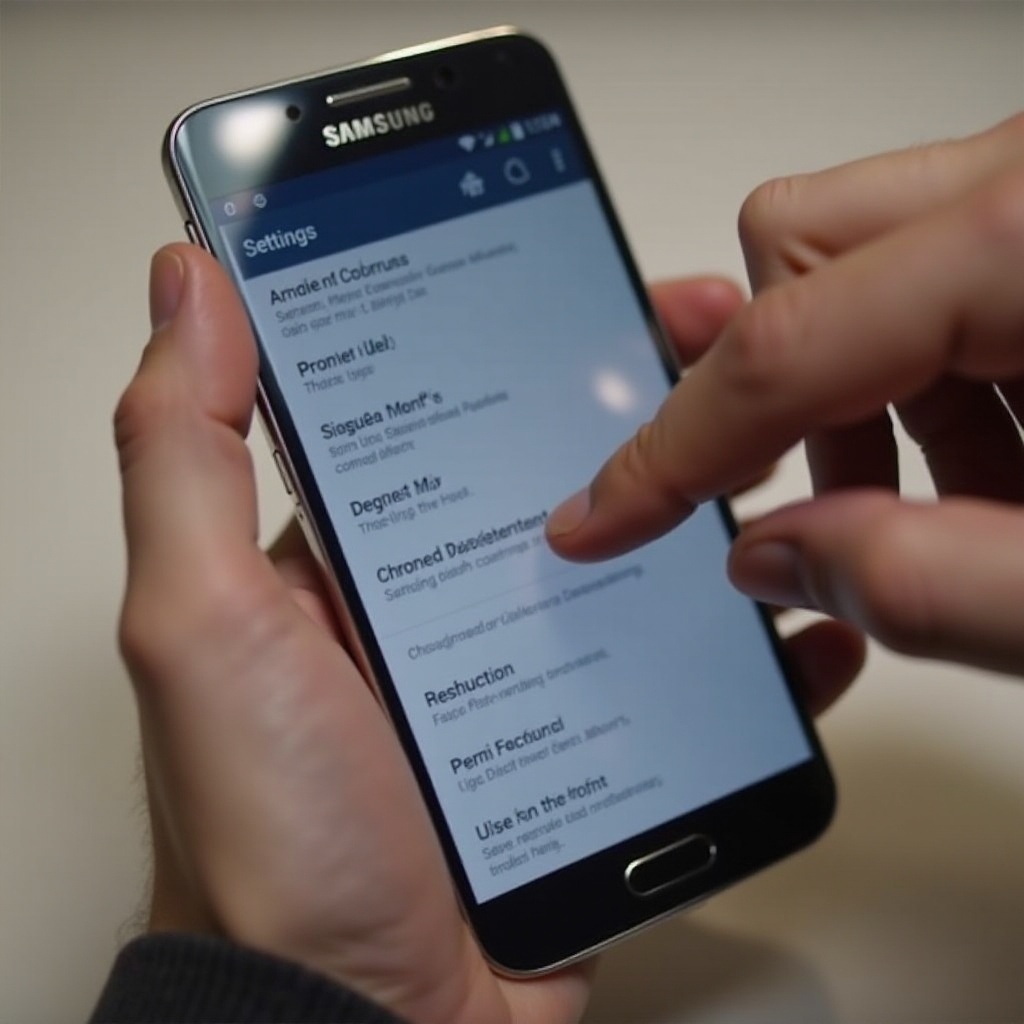소개
코세어 무선 마우스 연결에 문제가 생기면 중요한 업무 중이거나 긴박한 게임 중에 상당히 방해될 수 있습니다. 이 기사는 이러한 연결 문제를 효과적으로 진단하고 해결하는 방법에 대한 통찰력을 제공합니다. 방해, 오래된 드라이버 및 부적절한 설정과 같은 잠재적 원인을 파헤칠 것입니다. 끝까지, 이러한 문제를 해결하고 향후 마우스 성능을 최상으로 유지하기 위한 종합적인 전략을 갖추게 될 것입니다.

코세어 무선 기술 이해하기
코세어의 무선 마우스는 원활한 연결과 우수한 사용자 경험을 위해 설계된 최첨단 기술로 장착되어 있습니다. 주로 Bluetooth 또는 2.4GHz 무선 기술로 작동하여 최소한의 입력 지연을 보장합니다. 안정적인 연결은 수신 장치와의 USB 동글을 통해 확립됩니다. 이러한 기술을 이해하면 발생하는 문제를 더 잘 파악하고 해결할 수 있어 장치 성능을 향상시킬 수 있습니다. 이 기술이 어떻게 작동하는지 이해하면 문제 해결이 더욱 직관적이 됩니다.

초기 설정 및 연결 단계
원활한 작동은 코세어 무선 마우스의 적절한 초기 설정으로 시작됩니다.
언박싱 및 마우스 전원 켜기
코세어 무선 마우스를 처음 받았을 때, 모든 필수 구성 요소를 확인하십시오: 마우스, USB 동글, 충전 케이블 및 관련 문서.
1. 마우스 모델에 배터리가 필요하다면 삽입하거나 충전기에 연결합니다.
2. 전원이 들어오면 마우스를 ‘켜기’로 전환합니다.
장치와의 페어링
- USB 동글을 장치의 사용 가능한 포트에 삽입하거나 Bluetooth를 활성화합니다.
- 마우스의 페어링 버튼을 LED가 깜박일 때까지 누르고 있습니다.
- 컴퓨터의 Bluetooth 메뉴에서 장치를 찾아 연결합니다.
배터리 확인 및 충전
배터리 수명은 무선 마우스 작동에 중요합니다:
1. 코세어 iCUE 소프트웨어를 사용하여 배터리 수준을 정기적으로 확인합니다.
2. 번들된 케이블을 사용하여 마우스를 완전히 충전하여 오래 사용을 보장합니다.
일반적인 연결 문제 및 해결 방안
무선 연결은 가끔씩 실패하여 사용자를 좌절시킬 수 있습니다.
신호 간섭
신호 신뢰성은 간섭에 의해 방해받을 수 있습니다:
– 방해를 피하기 위해 USB 동글을 직선 시야 내에 두십시오.
– 간섭을 최소화하려면 활성 무선 장치 수를 줄이십시오.
드라이버 및 펌웨어 업데이트
연결 문제는 종종 오래된 소프트웨어로 인해 발생합니다:
– 코세어 웹사이트에서 최신 드라이버를 정기적으로 다운로드하고 설치합니다.
– 코세어 iCUE 소프트웨어를 사용하여 마우스와 동글 펌웨어를 업데이트합니다.
USB 동글 배치
적절한 동글 배치는 연결 일관성을 유지하는 데 중요합니다:
– USB 허브를 피하고 컴퓨터에 동글을 직접 연결합니다.
– 데스크탑의 경우, 일반적으로 마우스를 사용하는 곳과 가까운 전면 USB 포트에 동글을 연결하십시오.
고급 문제 해결 기술
지속적인 문제의 경우, 더 깊이 있는 문제 해결 단계가 필요합니다.
장치 드라이버 재설치
손상된 드라이버는 기능을 방해할 수 있습니다:
1. PC의 장치 관리자를 엽니다.
2. ‘인간 인터페이스 장치’ 아래에서 마우스를 찾습니다.
3. 오른쪽 클릭하여 ‘제거’를 선택합니다. 컴퓨터를 재시작한 후 마우스를 다시 연결합니다.
마우스 및 시스템 연결 리셋
리셋은 안정적인 연결을 복원하는 데 도움이 될 수 있습니다:
– 마우스를 리셋하려면 밑면에 있는 리셋 버튼을 누르고 있습니다.
– 리셋 후, 컴퓨터를 재부팅하여 모든 연결이 새로 고쳐지도록 합니다.
하드웨어 오작동 평가
문제가 계속되면 하드웨어 고장 가능성을 고려하십시오:
– 컴퓨터 특정 오류를 제거하기 위해 다른 장치에서 마우스를 테스트하십시오.
– 물리적 손상을 검사하십시오; 결함이 명백하다면 코세어 지원에 문의하십시오.

향후 문제를 피하기 위한 예방 조치
이러한 예방 전략으로 연결을 보호하십시오.
정기적인 소프트웨어 업데이트
성능을 유지하기 위해 업데이트에 주의하십시오:
– 코세어 iCUE 소프트웨어를 통해 업데이트를 정기적으로 확인하고 설치하십시오.
적절한 저장 및 유지보수
마우스의 수명을 연장하십시오:
– 기기를 깨끗하고 먼지 없는 공간에 보관하십시오.
– 부드럽고 보풀 없는 천으로 센서와 버튼을 정기적으로 청소하십시오.
정기적인 장치 점검
정기적인 점검은 갑작스러운 고장을 예방합니다:
– 주간 배터리 점검으로 준비 상태를 유지하십시오.
– 월간 연결 테스트로 최상의 성능을 보장하고 필요에 따라 포트를 전환하십시오.
결론
코세어 무선 마우스 연결 문제를 효과적으로 해결하려면 기술을 이해하고 정확한 설치 절차를 따르며 기본 및 고급 문제 해결 방법을 익혀야 합니다. 재발을 방지하려면 정기적인 유지보수, 적절한 보관 및 일관된 업데이트를 실천하십시오. 이러한 관행을 채택하게 되면 코세어 마우스는 원활하게 연결될 뿐만 아니라 일관되게 최고의 성능을 제공합니다.
자주 묻는 질문
왜 내 커세어 마우스가 갑자기 연결되지 않나요?
예상치 못한 연결 문제는 신호 간섭, 오래된 드라이버, 혹은 방전된 배터리에서 비롯될 수 있습니다. 마우스가 범위 내에 있는지 확인하고, 배터리 수준을 확인하고, 드라이버를 업데이트하십시오.
커세어 마우스의 펌웨어를 어떻게 업데이트할 수 있나요?
펌웨어 업데이트는 커세어의 iCUE 소프트웨어를 통해 이루어질 수 있습니다. 마우스를 연결하고 iCUE 내 장치 설정 메뉴에서 펌웨어 업데이트를 확인하십시오.
만약 내 커세어 마우스가 충전되지 않는다면 어떻게 해야 하나요?
마우스가 충전되지 않는다면, 충전 케이블이 제대로 연결되어 있고 전원 공급원이 작동하는지 확인하십시오. 다른 케이블을 사용해보고 충전 포트에 보이는 손상이 있는지 확인하십시오. 문제가 지속되면 커세어 지원팀에 문의하는 것이 좋습니다.